Jeste li ikada naišli na kontakt i zapitali se zašto imate tu osobu kao kontakt? znam da jesam. Možete izbjeći da se pitate zašto imate nekoga na vašem popisu kontakata stavljanjem ih u grupe. Na primjer, možete stvoriti kontakt grupu za posao, a ako se netko novi zaposli i radi, možete ga staviti na popis. Dakle, kada vidite njihovo ime i zapitate se tko su, znate da su oni novi na poslu.
Ako ne želite instalirati aplikaciju za kontakte, još uvijek postoji način na koji možete organizirati svoje kontakte iz integrirane aplikacije na svom Android uređaju. No, ako ste voljni koristiti aplikaciju za kontakt treće strane, preporučit ću vam neke koje će vam olakšati organiziranje kontakata.
Kako organizirati svoje kontakte iz integrirane Android aplikacije
Aplikacija za kontakte koja može s vašim telefonom možda nije prepuna značajki, ali vam i dalje može pomoći u organizaciji kontakata. Recimo da želite sve svoje poslovne kontakte staviti u jednu oznaku. Otvorite aplikaciju za kontakte i dodirnite izbornik s tri reda u gornjem lijevom kutu. Kada se pojavi bočni izbornik, dodirnite opciju Create Label.
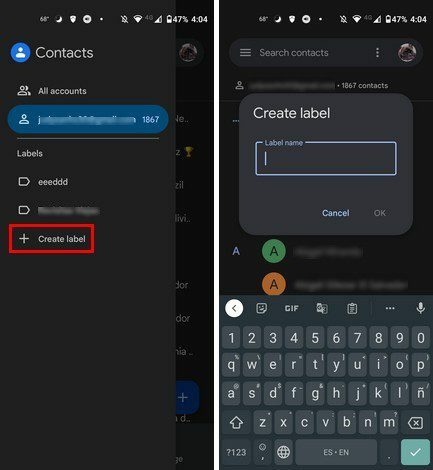
Sljedeći korak je da svojoj novoj naljepnici date ime. Nemojte zaboraviti odabrati opciju OK za spremanje. Nakon što je vaša oznaka stvorena, otvorite je za početak dodavanje kontakata na to. Dodirnite ikonu osobe sa simbolom plus i počnite dodavati. Možete dodavati kontakte jedan po jedan ili ih dodati sve odjednom dugim pritiskom na prvi. Nakon toga jednostavno odaberite ostale i oni će biti označeni tako da znate koje ste već odabrali.
Sljedeći put kada otvorite aplikaciju za kontakte, vidjet ćete sve oznake koje ste izradili na bočnom izborniku. Ako ikada poželite ukloniti kontakt s te oznake, jednostavno dugo pritisnite kontakte, nakon čega slijede točke u gornjem desnom kutu. Ukloni s oznake bit će treća opcija prema dolje.
Popravite i upravljajte svojim Android kontaktima
U donjem desnom kutu vidjet ćete opciju Popravi i upravljaj. Pronaći ćete opcije kao što su:
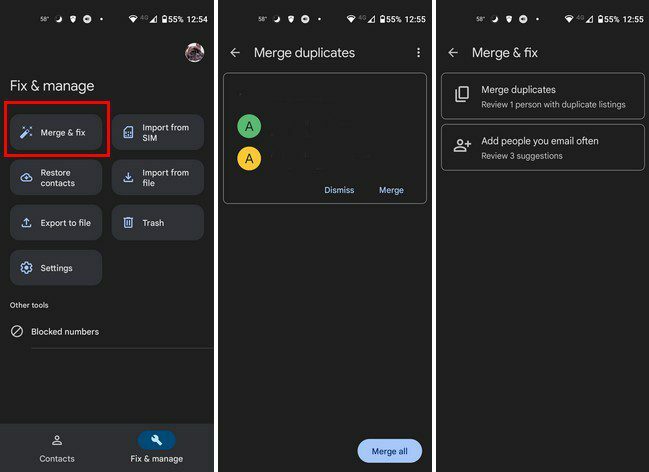
- Spojite i popravite
- Uvoz sa SIM-a
- Vratite kontakte
- Uvezi iz datoteke
- Izvezi u datoteku
- Otpad
- Postavke
- Blokirani brojevi
Opcija Spoji i popravi pomoći će vam da se riješite tih dodatnih kontakata. Možda je prijatelj dobio drugi broj, a vi ste ga dodali kao poseban kontakt. Ovom opcijom možete spojiti slične kontakte. Druge opcije na popisu također su korisne pri uvozu, izvozu ili vraćanju vaših kontakata.
Organizirajte svoje kontakte pomoću besplatne aplikacije za kontakte
Ako ste umorni od korištenja integrirane aplikacije i želite isprobati nešto drugačije, možete pokušati Aplikacija Telefonsko biranje i kontakti. Besplatan je za korištenje i nudi vam lijep dizajn za pogled.
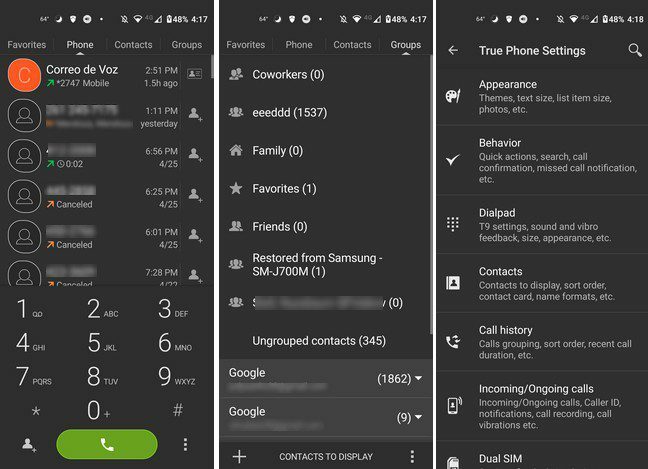
Pri vrhu ćete vidjeti četiri kartice: Favoriti, Telefon, Kontakti i Grupe. Na kartici Grupe možete vidjeti koliko kontakata imate u različitim područjima. Na primjer, pokazat će vam koliko kontakata imate na Telegramu, WhatsAppu, različitim Google računima itd.
Aplikacija će već imati kreirane neke grupe za vas. Ako dugo pritisnete mapu, možete učiniti stvari kao što su Pregled kontakata, Postavljanje zvona ili sakriti grupu. Da biste uklonili kontakt iz grupe, otvorite ga i dodirnite ikonu smeća u donjem desnom kutu. Odaberite kontakte koje želite ukloniti i dodirnite opciju Ukloni.
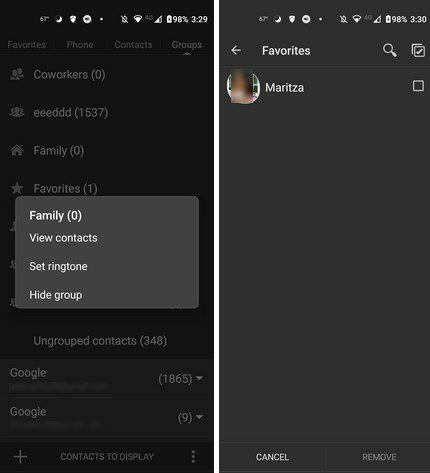
Dodatne postavke
Dodirom na točkice u donjem desnom kutu možete pristupiti dodatnim opcijama aplikacije. Na primjer, možete podesiti izgled i modificirati stvari kao što su:
- Tema
- Kartice
- Brojčanik
- Veličina teksta
- Veličina stavke popisa
- Izgled omiljenih kontakata
- Fotografije i avatari
- Zaslon dolaznog poziva
- Zaslon poziva u tijeku
- Stil otvaranja kartice kontakata
- Način rada na cijelom zaslonu
- Zgusnuti font
- Oznake telefona
- Vrsta strelice
- Filter za fotografije niske rezolucije
U Ponašanje opciju, možete pronaći opcije kao što su:
- Brze radnje
- Stavke kontekstnog izbornika
- traži
- Obavijest o propuštenim pozivima
- Odaberite broj telefona
- Informacije o pozivu
- Sakrij se nakon poziva
- Zadana kartica
- Orijentacija zaslona
- Ugrađene aktivnosti
Aplikacija također ima i druge opcije koje možete promijeniti, kao što su Dialpad, Kontakti, povijest poziva, dolazni/odlazni pozivi, dual SIM, crna lista, oznake, stvaranje prečaca, postavke sigurnosne kopije i sučelje Jezik.
Kontakti
Ako stalno uspostavljate nove kontakte, možda iz poslovnih razloga, bitno je da kontakti budu u redu. Na taj način znate tko je svatko i možete ga lako pronaći kada vam zatreba. Možete koristiti integriranu aplikaciju za kontakte na svom Android uređaju ili koristiti aplikaciju treće strane. Što mislite koju ćete aplikaciju koristiti? Podijelite svoje mišljenje u komentarima ispod, i ne zaboravite podijeliti članak s drugima na društvenim mrežama.